Como salvar fotos de contatos no Outlook?
Suponha que você já tenha adicionado fotos para muitos contatos no Outlook antes, e agora deseja salvar essas fotos de contato como imagens separadas. Como você poderia lidar com isso? Existem duas soluções para você:
- Aumente sua produtividade de email com tecnologia de IA, permitindo que você responda rapidamente a emails, crie novos, traduza mensagens e muito mais de forma eficiente.
- Automatize o envio de emails com CC/BCC automático, Encaminhamento automático por regras; envie Resposta automática (Fora do Escritório) sem precisar de um servidor de exchange...
- Receba lembretes como Aviso de CCO ao responder a todos enquanto está na lista de CCO, e Lembrete de Anexos Ausentes para anexos esquecidos...
- Melhore a eficiência de email com Responder (Todos) Com Anexos, Adicionar automaticamente Saudação ou Data & Hora na Assinatura ou Assunto, Responder Múltiplos Emails...
- Simplifique o envio de emails com Recallar Emails, Ferramentas de Anexo (Comprimir Todos, Salvar Todos Automaticamente...), Excluir Duplicados e Relatório Rápido...
Salvar a foto de um contato no Outlook
Para salvar a foto de um determinado contato no Outlook, siga os passos abaixo:
1. Abra a pasta de contatos que contém o contato especificado e altere a visualização da pasta clicando em Visualizar > Alterar Visualização > Lista. Veja a captura de tela:
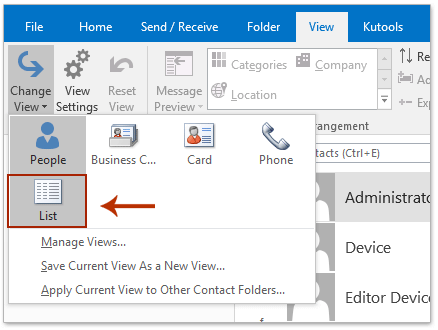
2. Clique duas vezes para abrir o contato especificado cuja foto você deseja salvar.
3. Na janela do contato, clique com o botão direito na foto do contato e selecione Copiar no menu de contexto. Veja a captura de tela:
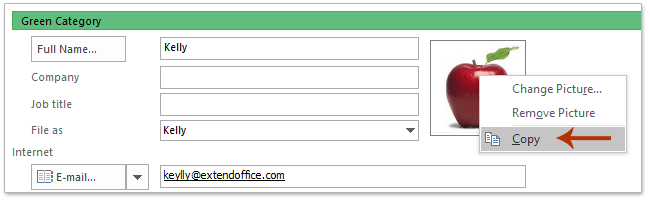
4. Coloque o cursor na caixa de Observações e pressione as teclas Ctrl + V para colar a foto na caixa de Observações.
5. Clique com o botão direito na foto colada na caixa de Observações e selecione Salvar como Imagem no menu de contexto. Veja a captura de tela:
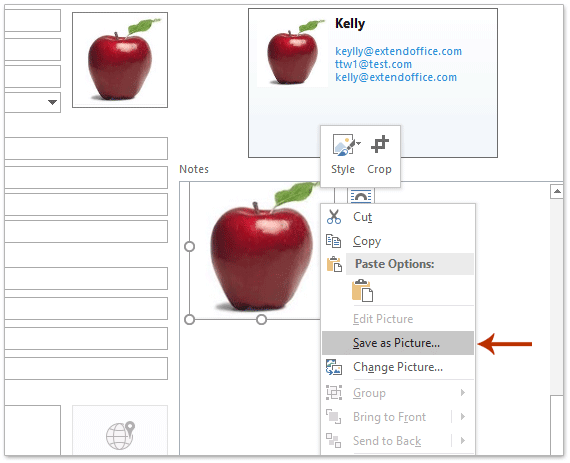
6. Na caixa de diálogo Salvar Arquivo que aparece, (1) abra a pasta de destino onde você salvará a foto, (2) digite um nome para a nova foto na caixa Nome do Arquivo, (3) especifique um tipo de imagem na lista suspensa Salvar como tipo , e finalmente (4) clique no botão Salvar . Veja a captura de tela:
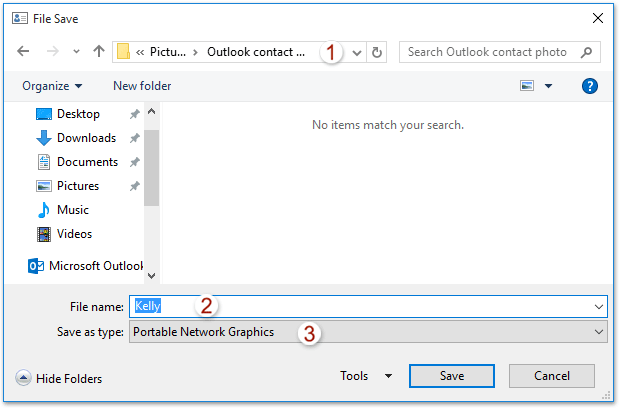
7. Feche a janela do Contato sem salvar as alterações.
Até agora, a foto do contato especificado já foi salva como uma imagem individual.
Salvar todas as fotos de todos os contatos no Outlook
Se você precisa salvar as fotos de todos os contatos em uma pasta de contatos no Outlook, tente usar o seguinte código VBA.
1. Abra a pasta de contatos especificada onde você salvará todas as fotos dos contatos e pressione Alt + F11 para abrir a janela Microsoft Visual Basic for Applications.
2. Clique em Inserir > Módulo e cole o seguinte código VBA na nova janela de módulo.
VBA: Salvar em lote as fotos de todos os contatos no Outlook
Sub SaveAllContactsPhotos()
Dim xNameSpace As NameSpace
Dim xFdrContacts As MAPIFolder
Dim xItemContact As ContactItem
Dim xAttachments As Outlook.Attachments
Dim xAttach As Attachment
Dim xItems As Outlook.Items
Dim xName As String
Dim xPath, xFileName As String
Set xFdrContacts = Application.ActiveExplorer.CurrentFolder
On Error Resume Next
Set xShell = CreateObject("Shell.Application")
Set xFolder = xShell.BrowseForFolder(0, "Select a folder:", 0, strStartingFolder)
If Not TypeName(xFolder) = "Nothing" Then
Set xFolderItem = xFolder.self
xFileName = xFolderItem.Path & "\"
Else
xFileName = ""
Exit Sub
End If
For I = 1 To xFdrContacts.Items.Count
Set xItemContact = xFdrContacts.Items(I)
Set xAttachments = xItemContact.Attachments
For Each xAttach In xAttachments
If xAttach.FileName = "ContactPicture.jpg" Then
xName = xItemContact.FirstName & xItemContact.LastName
xPath = xFileName & xName & ".jpg"
xAttach.SaveAsFile (xPath)
End If
Next
Next
Set xShell = Nothing
End SubNota: Este VBA salvará todas as fotos de contato como imagens JPG. Para salvar em outro tipo de imagem, altere .jpg no código xPath = xFileName & xName & ".jpg" para outras extensões, como .png, .gif, etc.
3. Pressione a tecla F5 ou o botão Executar para executar este VBA.
4. Na caixa de diálogo Procurar Pasta que aparece, selecione a pasta de destino onde você salvará as fotos e clique no botão OK. Veja a captura de tela:
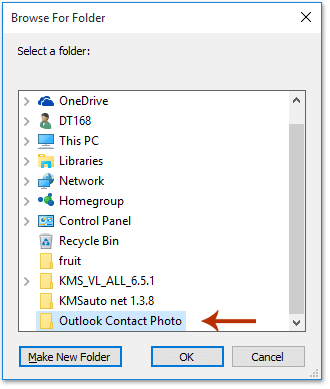
Agora, todas as fotos de contato na pasta de contatos selecionada são salvas como imagens individuais .jpg (ou outro tipo de imagem que você especificou) em massa.
Artigos Relacionados
Ocultar fotos de contato em emails no Outlook
Adicionar, alterar ou remover foto/imagem de contato no Outlook
Melhores Ferramentas de Produtividade para Office
Notícia de Última Hora: Kutools para Outlook Lança Versão Gratuita!
Experimente o novo Kutools para Outlook com mais de100 recursos incríveis! Clique para baixar agora!
📧 Automação de E-mail: Resposta automática (Disponível para POP e IMAP) / Agendar Enviar Email / CC/BCC automático por Regra ao Enviar Email / Encaminhamento automático (Regra avançada) / Adicionar Saudação automaticamente / Dividir automaticamente Emails com múltiplos destinatários em Email individuais ...
📨 Gerenciamento de Email: Recallar Email / Bloquear emails fraudulentos por Assunto e outros critérios / Excluir Duplicado / Pesquisa Avançada / Organizar Pastas ...
📁 Anexos Pro: Salvar em Lote / Desanexar em Lote / Comprimir em Lote / Salvar automaticamente / Desanexar automaticamente / Auto Comprimir ...
🌟 Magia da Interface: 😊Mais emojis bonitos e legais / Notificações de emails importantes / Minimizar Outlook em vez de fechar ...
👍 Recursos de um clique: Responder a Todos com Anexos / Emails Anti-Phishing / 🕘Exibir o fuso horário do remetente ...
👩🏼🤝👩🏻 Contatos e Calendário: Adicionar contato em lote dos Email selecionados / Dividir um Grupo de Contatos em grupos individuais / Remover lembrete de aniversário ...
Utilize o Kutools no idioma que preferir — disponível em Inglês, Espanhol, Alemão, Francês, Chinês e mais de40 outros!


🚀 Download com um clique — Baixe todos os complementos de Office
Recomendado fortemente: Kutools para Office (5 em1)
Um clique para baixar cinco instaladores de uma vez — Kutools para Excel, Outlook, Word, PowerPoint e Office Tab Pro. Clique para baixar agora!
- ✅ Comodidade em um clique: Baixe todos os cinco pacotes de instalação em uma única ação.
- 🚀 Pronto para qualquer tarefa no Office: Instale os complementos que você precisa, quando precisar.
- 🧰 Inclui: Kutools para Excel / Kutools para Outlook / Kutools para Word / Office Tab Pro / Kutools para PowerPoint